如何用Excel生成随机算术题作业
1、新建 XLS 工作表,打开表格后,在单元格内输入公式:=RANDBETWEEN(1,100)&"+"&RANDBETWEEN(1,100)&"=" 并单击“回车”键
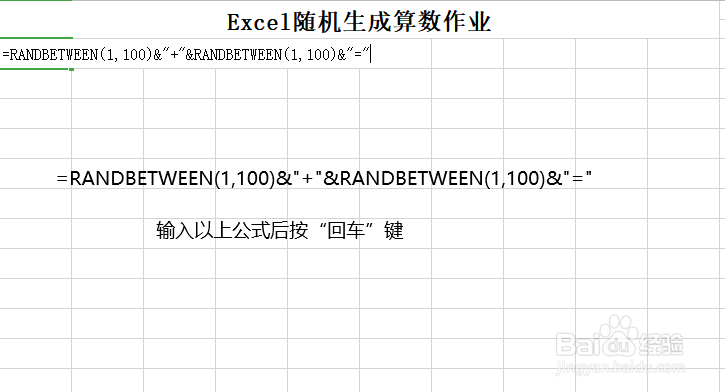
2、将鼠标箭头移至单元格右下方,箭头变为“+”时,向右填充,如图
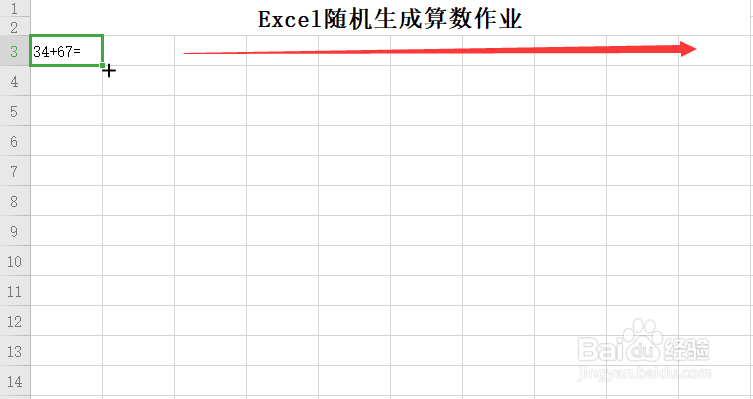
3、然后选择整行,箭头变为“+”时,向下填充,如图
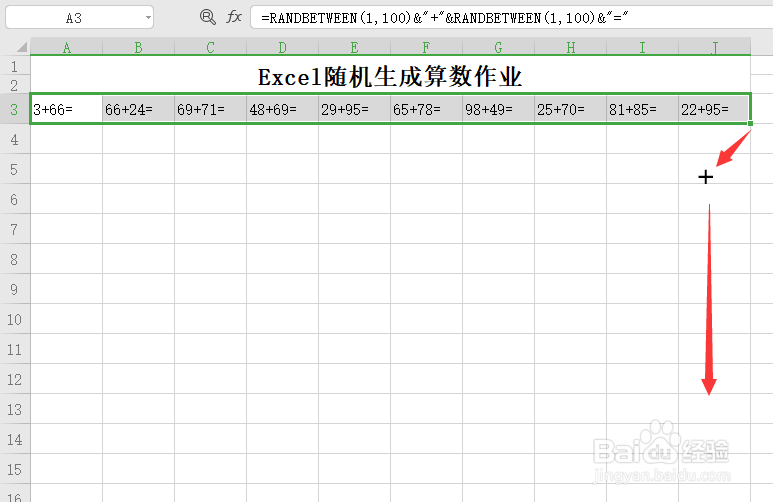
4、这样就可以生成百道算术题,同时可以按“F9”对题库进行刷新,如图
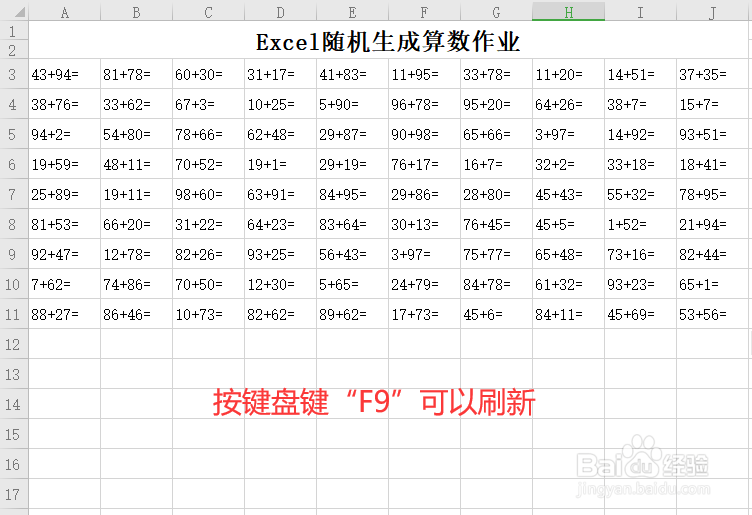
1、=RANDBETWEEN(1,100)&"+"&RANDBETWEEN(1,100)&"="
如果想生成减法时,将公式中“+”号改成“-”号,乘法、除法同样;
公式()内的数字范围可以根据自己的要求进行修改,如:(1,10)
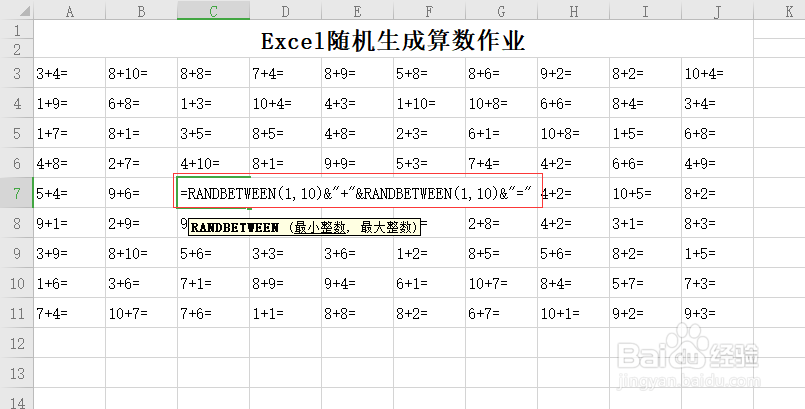
2、Excel2003 的加载项中需要勾选“分析工具库”后方可使用,否则返回#NAME?。
声明:本网站引用、摘录或转载内容仅供网站访问者交流或参考,不代表本站立场,如存在版权或非法内容,请联系站长删除,联系邮箱:site.kefu@qq.com。
阅读量:183
阅读量:93
阅读量:193
阅读量:118
阅读量:22